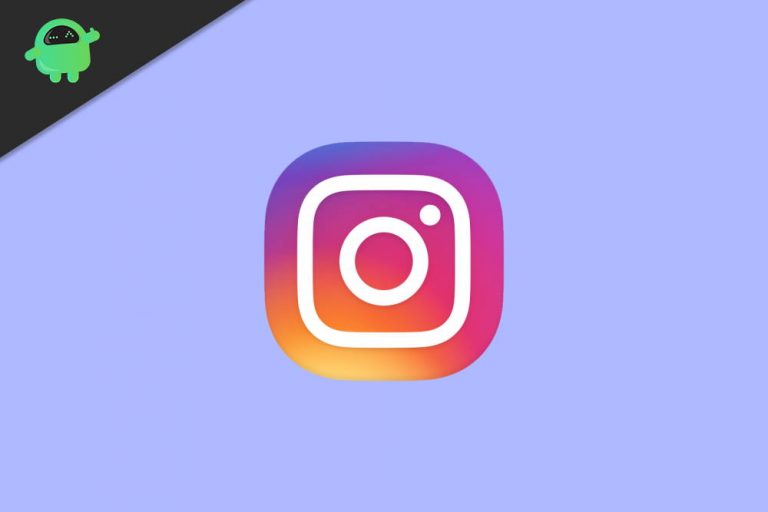Как обмануть или подделать свое местоположение в Snapchat?
В наше цифровое время кибербезопасность является серьезной проблемой. Люди обеспокоены и параноиками по поводу того, что различные цифровые сервисы отслеживают каждое их движение. Многие платформы социальных сетей, такие как Facebook, Snapchat и Instagram, используют местоположение пользователя и утверждают, что улучшают обслуживание пользователя, собирая данные о местоположении в реальном времени. Однако не всем это нравится. Так что если вы пользуетесь Snapchat и беспокоитесь о том, что приложение отслеживает каждое ваше движение, то эта статья для вас.
Snapchat отслеживает ваше местоположение и предоставляет такие функции, как совместное использование местоположения с друзьями, чтобы улучшить его функциональность. Но предположим, что вы не хотите, чтобы Snapchat всегда собирал информацию о вашем точном местоположении, или, может быть, вы хотите немного повеселиться с друзьями и поделиться с ними тем, что ваше текущее местоположение находится в другой части мира. Будь то для развлечения или из соображений безопасности, вы можете изменить информацию о своем местоположении и обмануть приложение Snapchat, заставив его думать, что вы где-то находитесь. Так как именно это можно сделать? Давайте узнаем в этой статье.
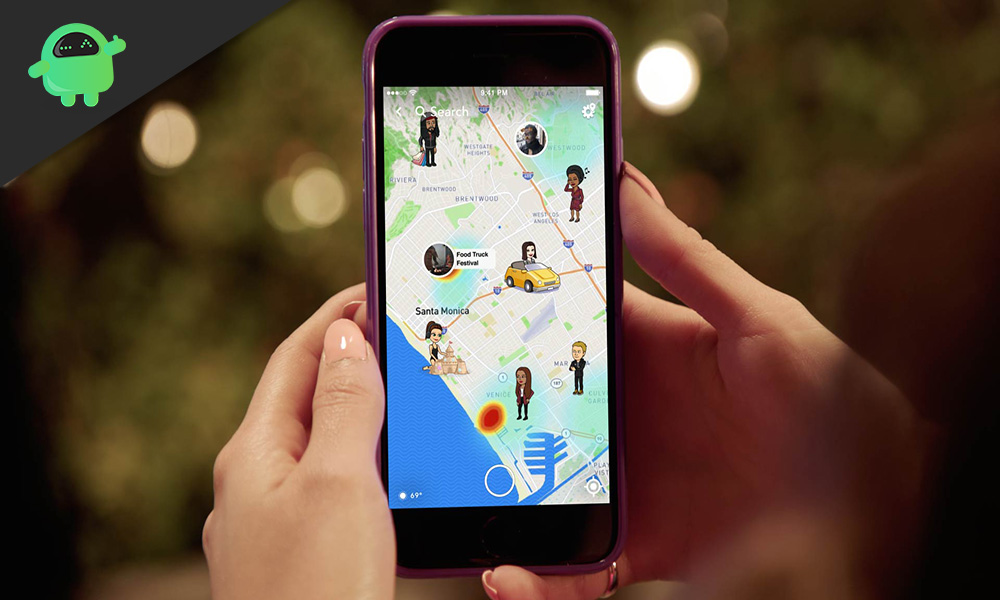
Как подделать свое местоположение в Snapchat?
У нас есть встроенная функция SnapMap, которая позволяет пользователям отслеживать местонахождение друг друга. Когда Snapchat работает на вашем телефоне и включена функция Snapmap, ваши друзья будут видеть ваше местоположение. Таким же образом вы также сможете отслеживать местоположение ваших друзей, если у них в приложении включена функция Snapmap. Даже если вы выключите приложение, Snapchat отобразит ваше местоположение в точке, где вы последний раз использовали приложение. Он останется там пару часов до истечения срока годности.
Настройте совместное использование местоположения из приложения:
Snapchat дает вам свободу выбора и обхода настроек для обмена геолокацией из самого приложения. Чтобы получить доступ к настройкам вашего местоположения и управлять ими в приложении, выполните следующие действия.
- Откройте Snapchat.
- Подойдите к камере.
- Нажмите на Друзья.
- Нажмите на значок увеличительного стекла и выберите «Карта».
- Когда вы находитесь на карте, вы увидите значок шестеренки на экране. Нажмите на него, и он откроет настройки Snapmap.
- Всего здесь вы увидите четыре варианта. По умолчанию установлен первый вариант «Мои друзья». Другие варианты включают «Мои друзья, кроме», «Только эти друзья» и «Режим призрака».
Если вы выберете опцию «Мои друзья», то все ваши друзья по Snapchat смогут видеть ваше местоположение в режиме реального времени. С помощью опции «Мои друзья, кроме» вы можете выбрать, каких друзей вы хотите исключить из информации о вашем местоположении. Третий вариант – «Только эти друзья», где вы можете выбрать несколько избранных людей, с которыми вы хотите поделиться информацией о своем местоположении. Наконец, у вас есть «Режим призрака», в котором вы можете полностью отключить свое местоположение. Вы увидите свое местоположение на карте, но никто из ваших друзей не будет иметь информации о вашем местонахождении.
В режиме призрака вы можете установить таймер, в течение которого вы хотите оставаться невидимым. Вы можете установить его на три часа в день или даже оставить так, пока вы не внесете изменения вручную.
Теперь это функция, которая позволяет скрыть свое местоположение от друзей. Это не заставляет Snapchat думать, что вы находитесь где-то еще, поскольку у него всегда есть информация. Только ваши друзья не узнают об этом.
Как подделать свое местоположение в Snapchat?
В Snapchat нет специальной настройки, которая позволяла бы выбирать местоположение вручную. Snapchat хочет, чтобы вы были честны в отношении информации о своем местоположении, и поэтому нет надлежащего способа подделать свое местоположение. Но есть обходные пути для пользователей iOS и Android, которые хотят подделать свое местоположение в Snapchat. Давайте сначала посмотрим, что вы можете делать на своем телефоне Android, а затем перейдем к пользователям iPhone.
Для Android:
Для пользователей Android есть бесплатное и простое в использовании приложение под названием Fake GPS location. Это инструмент, который вы можете использовать для подделки своего местоположения GPS в Snapchat. Зайдите в Google Play Store и установите это приложение. После завершения установки вам необходимо настроить ее, а для этого вам потребуется доступ к настройкам разработчика.
Чтобы включить настройки разработчика,
- Зайдите в Настройки на вашем телефоне.
- Нажмите на О телефоне.
- Затем нажмите на номер сборки несколько раз, пока не увидите сообщение о том, что теперь вы разработчик.
Теперь, чтобы настроить приложение Fake GPS Location, выполните следующие действия.
- Перейдите на страницу настроек вашего телефона.
- Нажмите на Система.
- Затем нажмите на Параметры разработчика.
- В параметрах разработчика вы найдете параметр «Выбрать приложение фиктивного местоположения».
- Когда найдете, нажмите на него. Появится всплывающее окно. Здесь нажмите на приложение Fake GPS.
Теперь ваше приложение настроено. Теперь откройте приложение Fake GPS и переместите карту, чтобы установить маркер, который вы видите на карте, в качестве местоположения по умолчанию. Двигайтесь ровно столько, сколько хотите, и как только вы выбрали место для своего приложения Snapchat, нажмите на маленькую кнопку воспроизведения внизу.
Теперь откройте Snapchat и проверьте карту внутри него. Вы увидите, что Snapchat показывает местоположение Fake GPS, которое вы настроили с помощью приложения Fake GPS location, как ваше текущее местоположение по умолчанию. Теперь вы можете обмануть своих друзей, а также Snapchat, чтобы они поверили, что вы находитесь где-то еще.
Для iPhone:
iOS не дает многого в плане настроек и настроек, особенно по сравнению с телефонами Android. Таким образом, обходной путь для пользователей iPhone для подделки местоположения немного сложнее и требует компьютера.
Для этой процедуры вам понадобится ПК с Windows или рабочий стол Mac или Macbook. Затем вам нужно будет загрузить и установить iTools на этот компьютер. Вы можете посетить сайт и скачать его с Вот. Программа iTools поставляется с бесплатной пробной версией, но через несколько дней вам придется заплатить за нее надбавку.
После того, как вы установили и запустили iTools на своем компьютере, теперь вы готовы изменить свое местоположение.
- Подключите свой iPhone к компьютеру, на котором вы установили iTools.
- Откройте программу iTools и щелкните значок панели инструментов вверху.
- Затем на следующей панели нажмите кнопку «Виртуальное местоположение».
- Карта появится на следующей странице. Используя поле поиска вверху, перейдите в любое место, которое вам нравится, и поместите на него маркер.
- Когда вы поместите маркер, вы увидите на нем небольшую кнопку с надписью «Переместите сюда». Нажмите здесь.
Теперь откройте Snapchat, и вы увидите, что он показывает ваше местоположение в том месте, которое вы только что выбрали в программе iTools. И после того, как вы закончите подделывать свое местоположение, перейдите в iTools и затем используйте тот же процесс, чтобы добраться до карты. Затем нажмите небольшую кнопку вверху с надписью «Остановить моделирование». После этого ваше устройство снова начнет отображать ваше местоположение на любой карте, которую вы открываете на своем iPhone.
Таким образом, используя эти методы, вы можете легко изменить свое местоположение GPS для приложения Snapchat. Некоторые пользователи жаловались, что использование таких приложений, которые меняют местоположение, иногда может оставаться в силе даже после отключения приложения. Если по какой-либо причине вы столкнетесь с подобной ситуацией, попробуйте полностью удалить приложение, а затем перезагрузить телефон. Было бы лучше, если бы вы также попытались отключить интернет-соединение, а затем подключиться снова.
Так что все об изменении местоположения в Snapchat. Если у вас есть какие-либо вопросы или вопросы по этому руководству, оставьте комментарий ниже, и мы свяжемся с вами. Также не забудьте ознакомиться с другими нашими статьями о Советы и рекомендации для iPhone, советы и рекомендации для Android, Советы и хитрости для ПКи многое другое для получения дополнительной полезной информации.